Descărcare driver MSI Bluetooth pentru Windows 10, 11
Publicat: 2023-05-29Găsiți metode simple și rapide pentru a descărca cea mai recentă actualizare a driverelor MSI Bluetooth pe dispozitivele dvs. Windows 10, 11, 8 sau 7.
Deși MSI a fost unul dintre cei mai buni și mai populari furnizori de hardware din industrie, câțiva utilizatori au ridicat întrebări cu privire la descărcările de drivere. Deoarece driverele sunt componente esențiale pentru a stabili comunicarea între sistemul de operare și hardware, este important să le mențineți actualizate. Deci, dacă sunteți și aici în căutare de soluții pentru descărcarea sau actualizarea driverului MSI Bluetooth, acest ghid este pentru dvs.
Descărcarea driverelor MSI Bluetooth nu este o știință rachetă. Dar ghidul de mai jos menționează cele mai convenabile, rapide și eficiente metode de a descărca cea mai recentă actualizare a driverelor MSI Bluetooth. Așa că, fără alte prelungiri, să începem.
Metode de descărcare și actualizare a driverului MSI Bluetooth pentru Windows 10, 11
Următoarea secțiune menționează metodele manuale și automate de descărcare și actualizare a driverului MSI Bluetooth Windows 7, 8, 10 sau 11. Citiți pașii pentru fiecare și aplicați-l pe cel care se potrivește setului dvs. de abilități și comoditate.
Metoda 1: Descărcarea driverului Bluetooth MSI de pe site-ul producătorului
Prima și cea mai cunoscută metodă pentru MSI Bluetooth Driver este de pe site-ul oficial al producătorului. După intervale regulate pentru a oferi remedieri de erori și îmbunătățiri, producătorul de hardware lansează actualizări ale driverelor. Aceste actualizări pot fi găsite și descărcate de pe pagina de asistență.
Dar pentru a utiliza această metodă trebuie să aveți suficiente cunoștințe despre specificațiile sistemului. Odată ce le aveți pe toate, aplicați următorii pași pentru a descărca cea mai recentă actualizare a driverului MSI Bluetooth pe dispozitivul dvs. Windows.
Pasul 1: În browserul dvs. web, vizitați site-ul web oficial al MSI și faceți clic pe fila Asistență.Sau faceți clic direct aici. 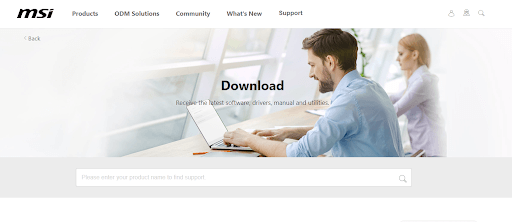
Pasul 2: În secțiunea Găsire produs, completați secțiunile necesare pentru a vă identifica produsul MSI.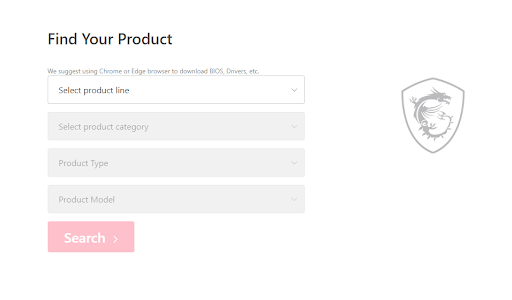
Pasul 3: Faceți clic pe butonul Descărcare de lângă actualizarea driverului Bluetooth MSI compatibil.
Pasul 4: Odată ce descărcarea este finalizată, faceți dublu clic pe descărcarea finalizată și aplicați pașii de pe ecran pentru a instala driverul.
Această metodă este fiabilă, dar necesită timp și abilități tehnice de bază. Prin urmare, dacă sunteți în căutarea unei alternative mai ușoare și mai rapide, treceți la următoarea metodă de a descărca automat driverul MSI Bluetooth Windows 10/11.
Citiți și: Descărcarea și actualizarea driverelor MSI pentru Windows 10, 11
Metoda 2: Actualizați automat driverul MSI Bluetooth cu Bit Driver Updater (recomandat)
Dacă nu aveți abilitățile și timpul necesar pentru a descărca manual driverul MSI Bluetooth, utilizați instrumentul de actualizare automată a driverului. Software-ul Bit Driver Updater este un instrument complet automat care oferă cele mai recente drivere cu un singur clic. Împreună cu actualizările de drivere, instrumentul asigură următoarele funcționalități suplimentare
- Șoferi certificați WHQL
- Descărcări de driver cu un singur clic
- Programați actualizări de driver
- Scanări rapide ale sistemului pentru a identifica driverele învechite
- Funcții de restaurare și backup
- Asistență clienți 24*7
- Garanție de rambursare a banilor de 60 de zile
- Baza de date uriașă de șoferi
Pe lângă caracteristicile menționate mai sus, puteți îmbunătăți performanța dispozitivului dvs. cu instrumentul Bit Driver Updater. Cu toate acestea, pentru a utiliza funcționalitatea completă, trebuie să deblocați versiunea Pro a software-ului.
Pași pentru a descărca actualizarea driverului MSI Bluetooth cu Bit Driver Updater:
Pasul 1: Descărcați Bit Driver Updater de mai jos.Faceți dublu clic și urmați pașii de pe ecran pentru a-l instala pe Windows.
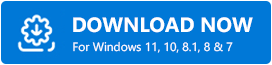
Pasul 2: Lansați instrumentul și începeți scanarea driverelor învechite prin opțiunea Scanare drivere .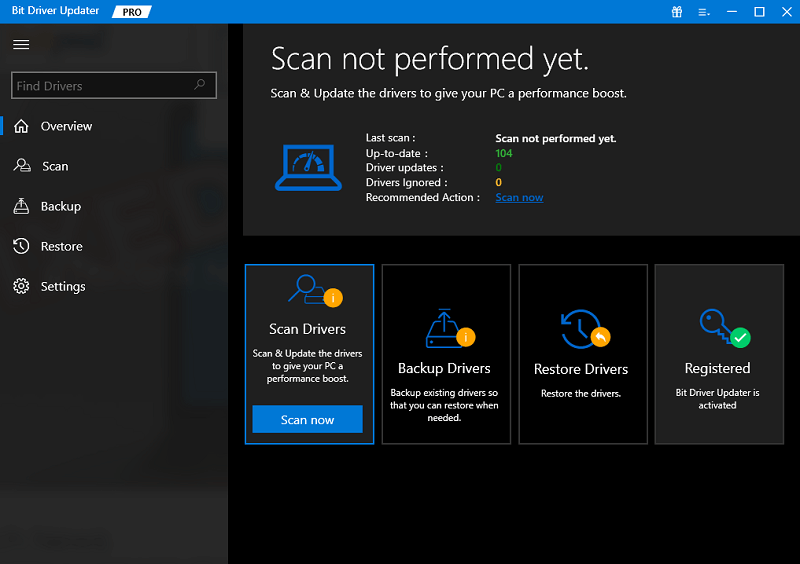

Pasul 3: Pe măsură ce scanarea se termină și este afișată o listă de drivere învechite, localizați driverul MSI Bluetooth și faceți clic pe butonul Actualizare acum.
Pasul 4: Ca alternativă, dacă aveți versiunea Pro, derulați în partea de jos și faceți clic pe butonul Actualizare totpentru a descărca întreaga listă de actualizări de driver în așteptare. 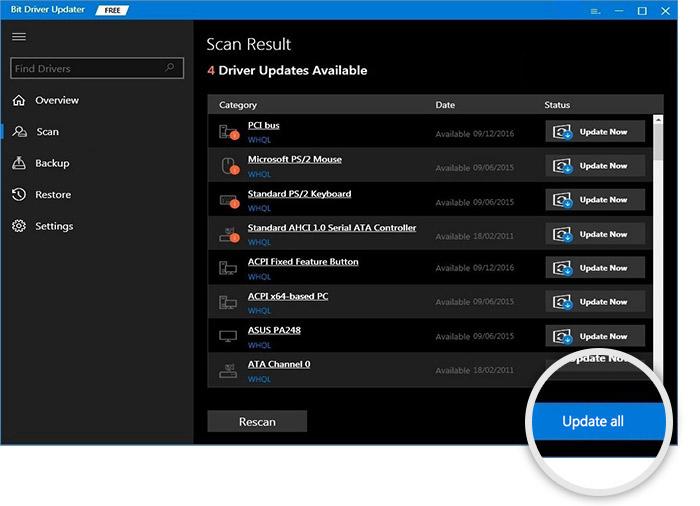
Faceți dublu clic pe actualizarea driverului MSI Bluetooth și aplicați instrucțiunile pentru a o instala pe computer. Pentru a aplica actualizările Reporniți computerul.
Bit Driver Updater Pro vine cu o garanție completă de rambursare a banilor pentru până la 60 de zile. Prin urmare, pentru a simplifica actualizările driverelor, descărcați instrumentul și îmbunătățiți performanța generală a computerului dvs.
Metoda 3: Utilizați Managerul de dispozitive pentru actualizarea driverului MSI Bluetooth
Dacă nu sunteți sigur cu privire la utilizarea unui software terță parte de actualizare a driverelor, utilizați utilitarul încorporat din Windows. Managerul de dispozitive acționează ca un director pentru toate driverele hardware. Puteți actualiza, dezinstala sau dezactiva cu ușurință driverele aici.
Cu toate acestea, pentru a actualiza driverul MSI Bluetooth pentru Windows 10 prin Device Manager, aplicați pașii de bază.
Pasul 1: Apăsați împreună tastele Windows + R.În caseta de dialog Run, introducețidevmgmt.msc și faceți clic pe OK pentru a deschide Device Manager.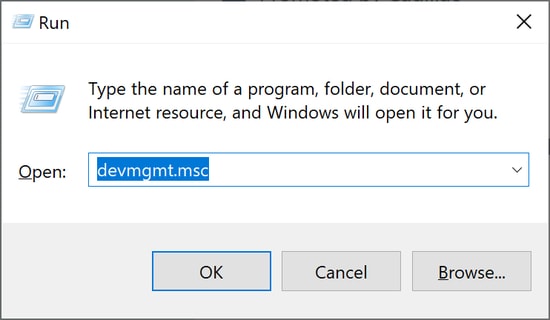
Pasul 2: În fereastra Device Manager extindeți categoria Bluetooth și faceți clic dreapta pe driverul MSI Bluetooth.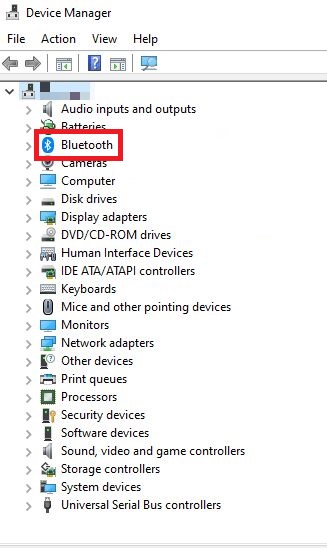
Pasul 3: Selectați opțiunea Actualizare software driver din meniu.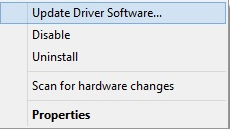
Pasul 4: În fereastra următoare, selectați prima opțiune, adică Căutați automat software-ul de driver actualizat .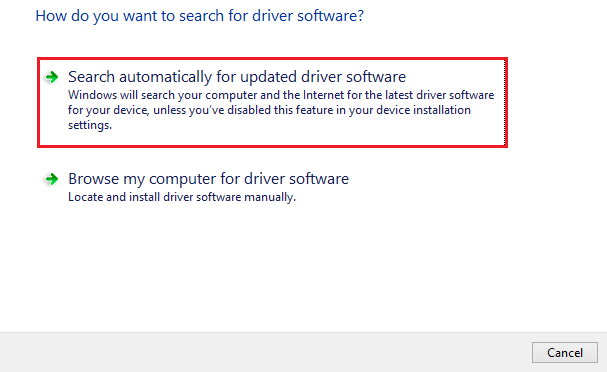
Pe măsură ce descărcarea se termină, pur și simplu reporniți computerul pentru a aplica actualizarea actualizată a driverului MSI Bluetooth.
Citiți și: Descărcarea și actualizarea driverului audio MSI pentru Windows 10, 11
Metoda 4: Descărcarea driverului Bluetooth MSI cu Windows Update
O altă soluție de actualizare la cel mai recent driver MSI Bluetooth pentru Windows 11 este utilizarea actualizării Windows. Dacă nu aveți abilitățile pentru descărcări manuale și nu doriți să vă bazați pe niciun software terță parte, atunci această metodă este pentru dvs.
Pe măsură ce descărcați actualizarea Windows lansată de Microsoft, aceasta oferă automat actualizări de software, remedieri de erori și performanță îmbunătățită. Prin urmare, iată cum să utilizați utilitarul pentru descărcarea driverului MSI Bluetooth și alte actualizări în așteptare
Pasul 1: În bara de căutare de pe bara de activități Windows 11, scrieți Setări și deschideți rezultatul relevant.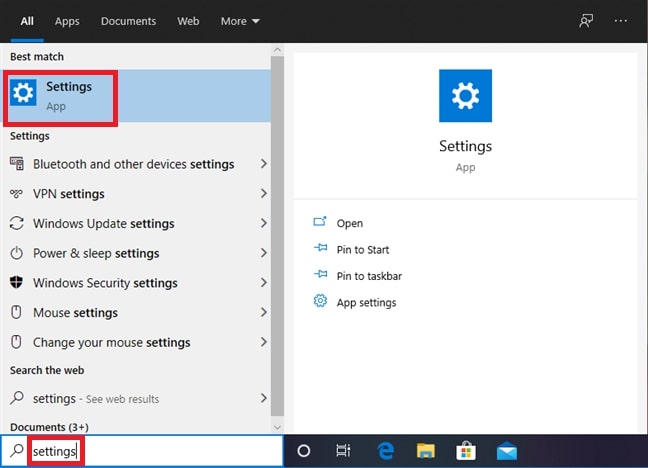
Pasul 2: În aplicația Setări, faceți clic pe fila Windows Update din panoul din stânga.
Pasul 3: Faceți clic pe butonul Verificați actualizări și așteptați până când scanarea sistemului se finalizează.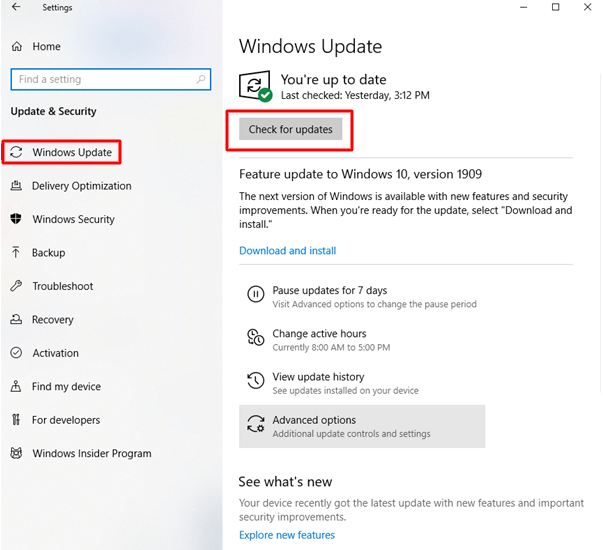
Pasul 4: Acum vor fi instalate automat actualizările Windows în așteptare.
Odată terminat, reporniți computerul pentru a aduce actualizările de sistem împreună cu actualizarea driverului MSI Bluetooth în acțiune.
Descărcați și actualizați driverul MSI Bluetooth: gata
Sperăm că metodele enumerate în ghidul de mai sus v-au ajutat cu descărcarea și actualizarea driverului MSI Bluetooth pentru Windows 10, 11 sau alte dispozitive. Citiți pașii pentru fiecare metodă și selectați-o pe cea potrivită. Cu toate acestea, vă recomandăm să treceți la Bit Driver Updater pentru a depăși agitația descărcărilor de drivere. Utilizați instrumentul pentru actualizările driverelor MSI Bluetooth și toate celelalte actualizări ale driverelor cu un singur clic.
Citiți și: Descărcați și actualizați driverele MSI X470 Gaming Plus pentru PC Windows
În cazul în care aveți întrebări, feedback sau sugestii pentru noi, lăsați-le mai jos în comentarii. De asemenea, dacă ghidul v-a ajutat să recunoașteți problema șoferului, abonați-vă la blogul nostru pentru ghiduri și actualizări tehnice similare. Urmărește-ne pe Facebook, Instagram, Twitter sau Pinterest pentru a nu rata nicio actualizare.
